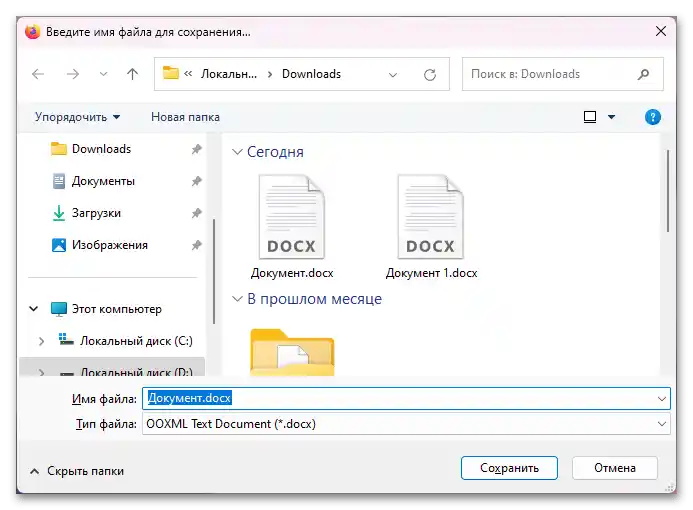Način 1: Aspose
Obstaja zelo malo spletnih storitev, ki omogočajo združevanje DOCX dokumentov v enega. Najprej bomo obravnavali Aspose — spletno stran, ki omogoča združevanje do 10 dokumentov v enega. Vsaka datoteka ne sme presegati 10 MB, rezultat pa se hrani na strežniku 24 ur, po čemer se samodejno izbriše.
- Kliknite na območje za nalaganje in izberite zahtevane datoteke s pritisnjeno tipko Ctrl. Prav tako lahko potrebne objekte preprosto povlečete iz mape. Prepričajte se, da je v "Shrani kot" izbran želeni format, nato pa pritisnite gumb "Združi"
- Pritisnite gumb "Prenesi", da prenesete končni rezultat. Ime bo ustrezalo imenu prve izbrane datoteke. Tukaj lahko takoj preidete k delu z drugimi objekti ter pošljete DOCX na elektronski naslov.
- Formatiranje se ohrani, dodatnih dejanj ni potrebno.



Način 2: Conholdate
Ta storitev se po načinu uporabe ne razlikuje bistveno od prejšnje, rezultat združitve pa bo enak.Podprto je združevanje do 5 datotek, dokumenti, naloženi na spletno stran, pa se samodejno izbrišejo z nje po 24 urah shranjevanja.
- Odprite zgornjo povezavo, naložite datoteke s pomočjo povleci in spusti ali preko "Raziskovalec". Po nalaganju lahko zamenjate njihovo mesto s povlečenjem vrstic, da se združitev zgodi v želenem vrstnem redu.
- Kliknite na gumb "Združi".
- Storitev ponuja "Prenesi" ali "Kopiraj povezavo". Pri kopiranju bo povezava samodejno shranjena v odložišče, medtem ko ob pisanju članka gumb za prenos ne deluje povsem logično.
- Ob običajnem kliku se prikaže izvorna koda namesto, da bi se začel prenos.
- Zato morate z desnim klikom na gumb "Prenesi" izbrati možnost "Shrani povezavo kot" ali "Shrani predmet kot".
- In na računalniku določiti mesto shranjevanja rezultata.